延伸和分隔轮廓构件
启动延长/分隔工具

单击要修改的构件的末端
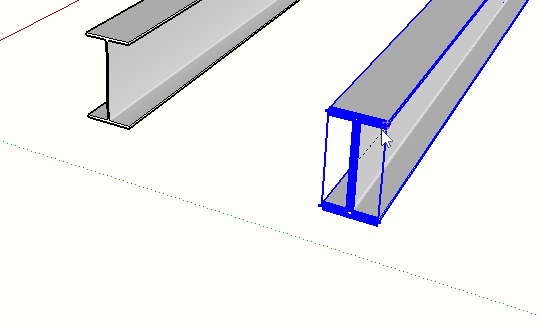
构件的选定端将突出显示。
移动鼠标以确定延伸的距离
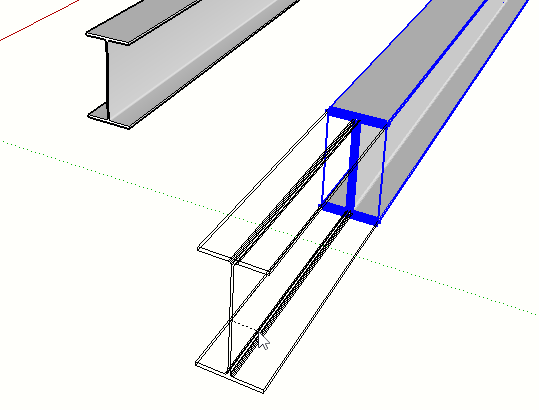
再次单击完成操作
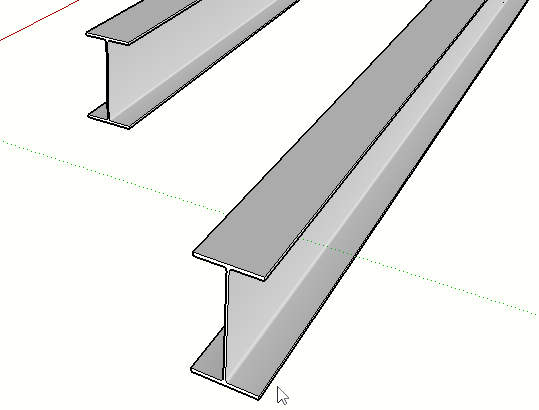
延伸多个构件
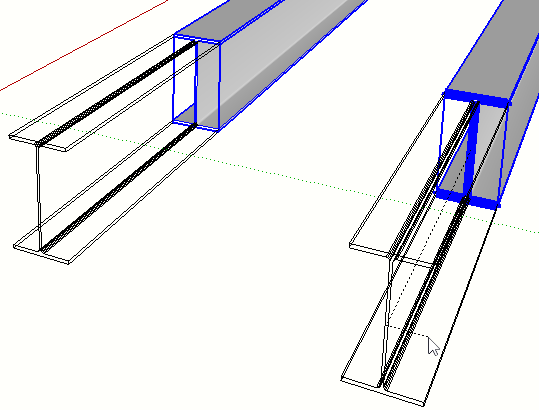
如果在启动工具之前选择了多个构件,则可以同时修改所有构件。
分割构件
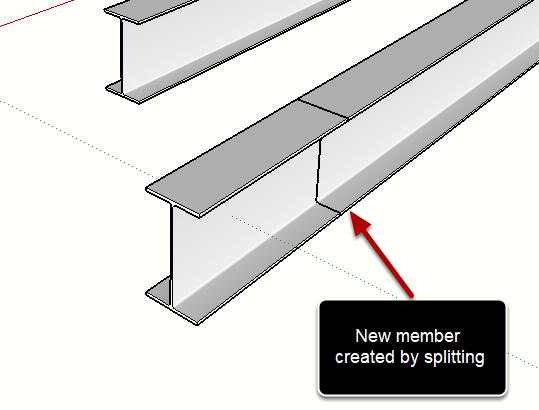
按CTRL / OPTION切换分割模式。
将面变成部件
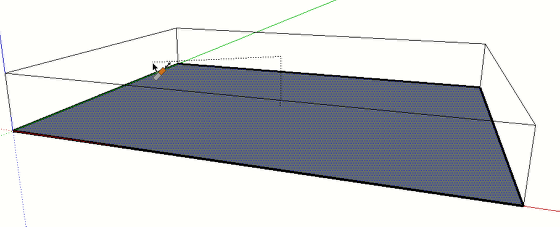
1.绘制面
2.启动工具
3.单击面
4.使用工具加厚或挤出面。
此功能可用于创建实心板或面板。
输入构件的名称
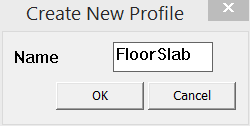
轮廓构件

Profile Builder 3(PB3)
Profile Builder已成为全球最受欢迎的SketchUp插件之一,因为它可以通过多种方式提高您的工作效率。使用Profile Builder,您将比以前更快地节省时间和模型。
